Ebben a útmutatóban megtudhatod, hogyan állítsd be az első webes űrlapkészítő projektet. Végigvezetlek lépésről lépésre, hogyan hozhatsz létre egy új projektet a Visual Studio Code-ban, telepíted a szükséges függőségeket, majd elindítasz egy fejlesztői szerveret. Végül képes leszel egy egyszerű HTML űrlapot létrehozni, és megérteni, hogyan tudsz JavaScripttel interakcióba lépni.
Legfontosabb tanulságok
- Vagy a Visual Studio Code-ot, vagy más szerkesztőt használhatsz.
- A projekt telepítéséhez szükséges a Node.js és az npm.
- A Vanilla JavaScript használata jó kiindulópont az űrlapok létrehozásához.
- A HTML elemekkel való interakció könnyen történik a konzolon keresztül.
Lépésről lépésre útmutató
Projekt létrehozása és előkészületek
Első lépésként megnyitod a terminált a Visual Studio Code-ban. Ebben a terminálban hozod létre a projekt számára szükséges könyvtárat. Természetesen használhatsz bármelyik másik szerkesztőt is, ha azt szeretnéd.
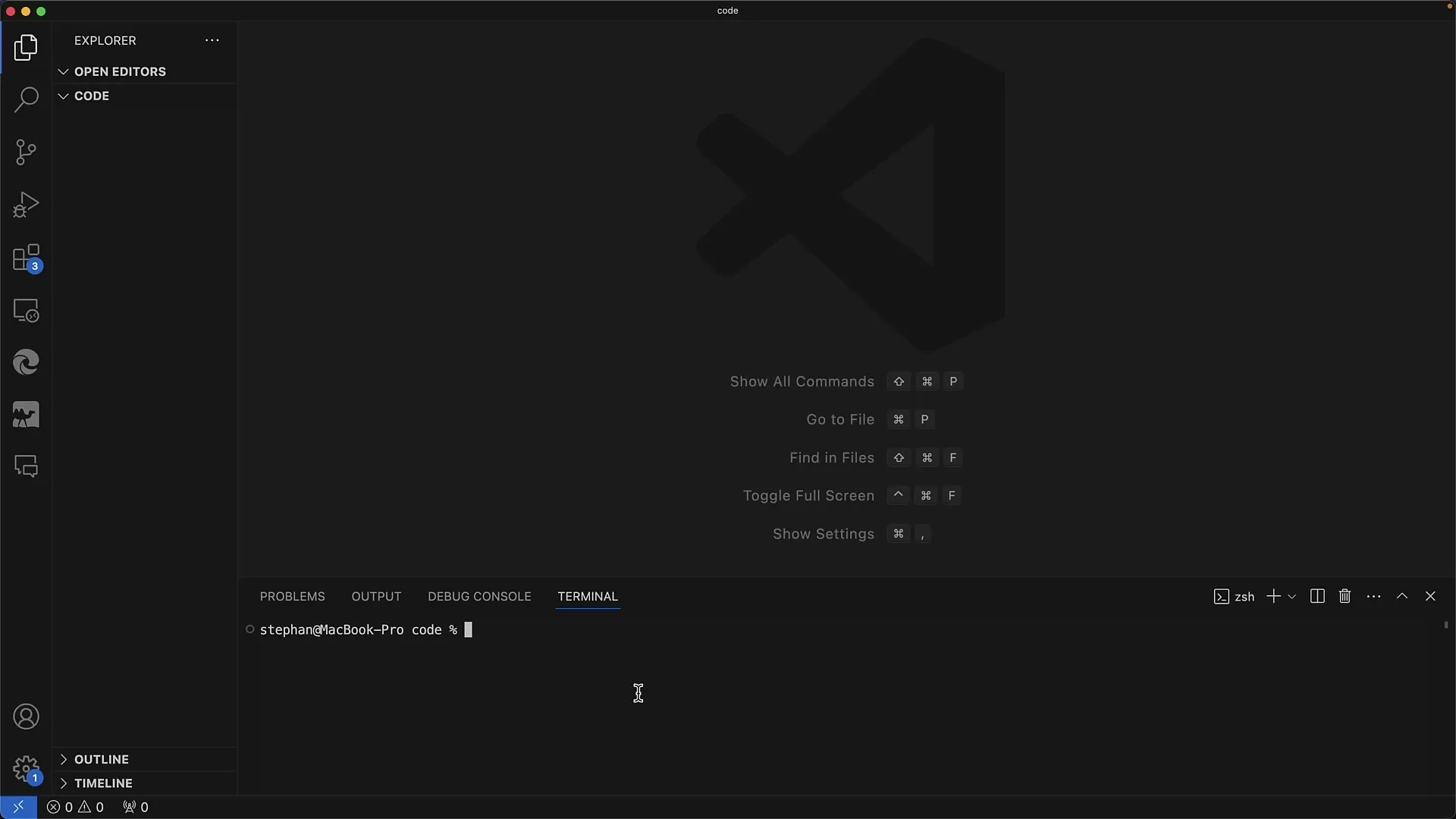
Jelenleg a terminálban vagy, és készen állsz az új projekt létrehozására. Az npm eszközt fogod használni egy új projekt létrehozására. Bizonyosodj meg róla, hogy a Node.js telepítve van a számítógépeden, mivel az npm ezen alapul.
Hozz létre most egy új projektet az npm create parancs segítségével. Javaslom, hogy a "Form App" nevet használd. A telepítés közben lehet, hogy megkérdezik, hogy szeretnél-e telepíteni további csomagokat, amit általában meg kell tenned.
Megerősítések és projekt könyvtárba váltás
Fontos, hogy Vanilla JavaScriptet válasszunk, mivel jelenleg nem szükségesek speciális keretrendszerek vagy gépelések. Egyszerűen válaszd a JavaScriptet, és kész vagy a következő lépésre.
A projekt sikeres létrehozása után át kell váltanod az újonnan létrehozott projekt könyvtárába. Ehhez használd a "cd [projektnév]" parancsot, majd telepítsd az összes szükséges csomagot a "npm install" paranccsal.
Fejlesztői szerver indítása
Miután telepítve lettek az összes csomag, elindíthatod a fejlesztői szervert. Ehhez használd a "npm run dev" parancsot. A szerver most elindul, és kapsz egy URL-t, amelyen keresztül megnyithatod az alkalmazást a böngészőben, például "http://localhost:5173".
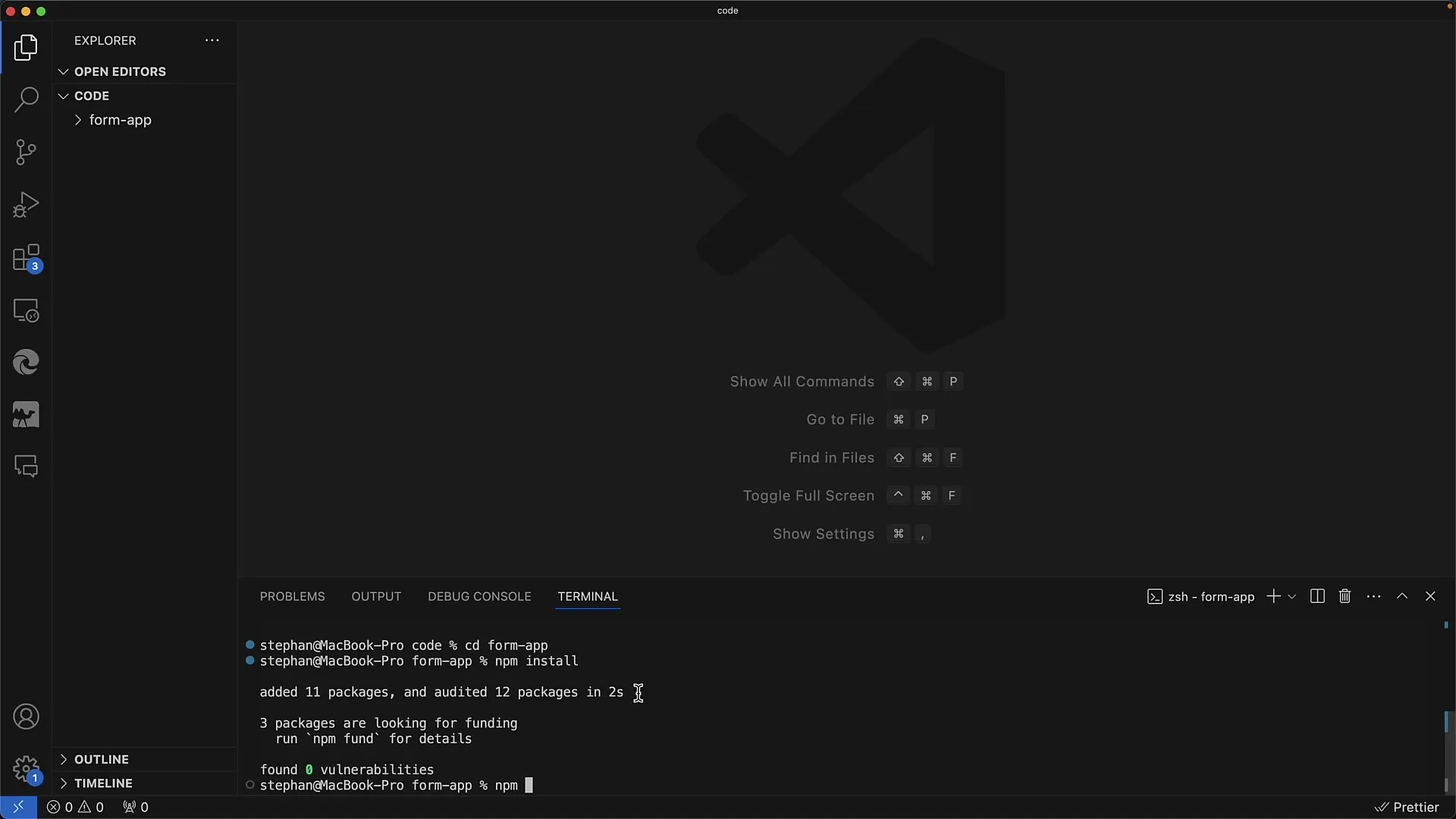
Nyisd meg a választott böngészőt, legyen az Chrome, Firefox vagy Safari, hogy leteszteld az appot. Képesnek kell lenned látni a tesztalkalmazást és ellenőrizni annak funkcionalitását.
Első lépések az appban
Ebben a tesztalkalmazásban egy számlálót kell látnod, amelyet kattintással növelhetsz. Itt kíváncsi leszel arra, mi rejlik ennek a számlálónak a mögött a kódban. Az "kunstd description" elem, amely már az appban szerepel, arra ösztönöz, hogy többet tudj meg a DOM-műveletekről.
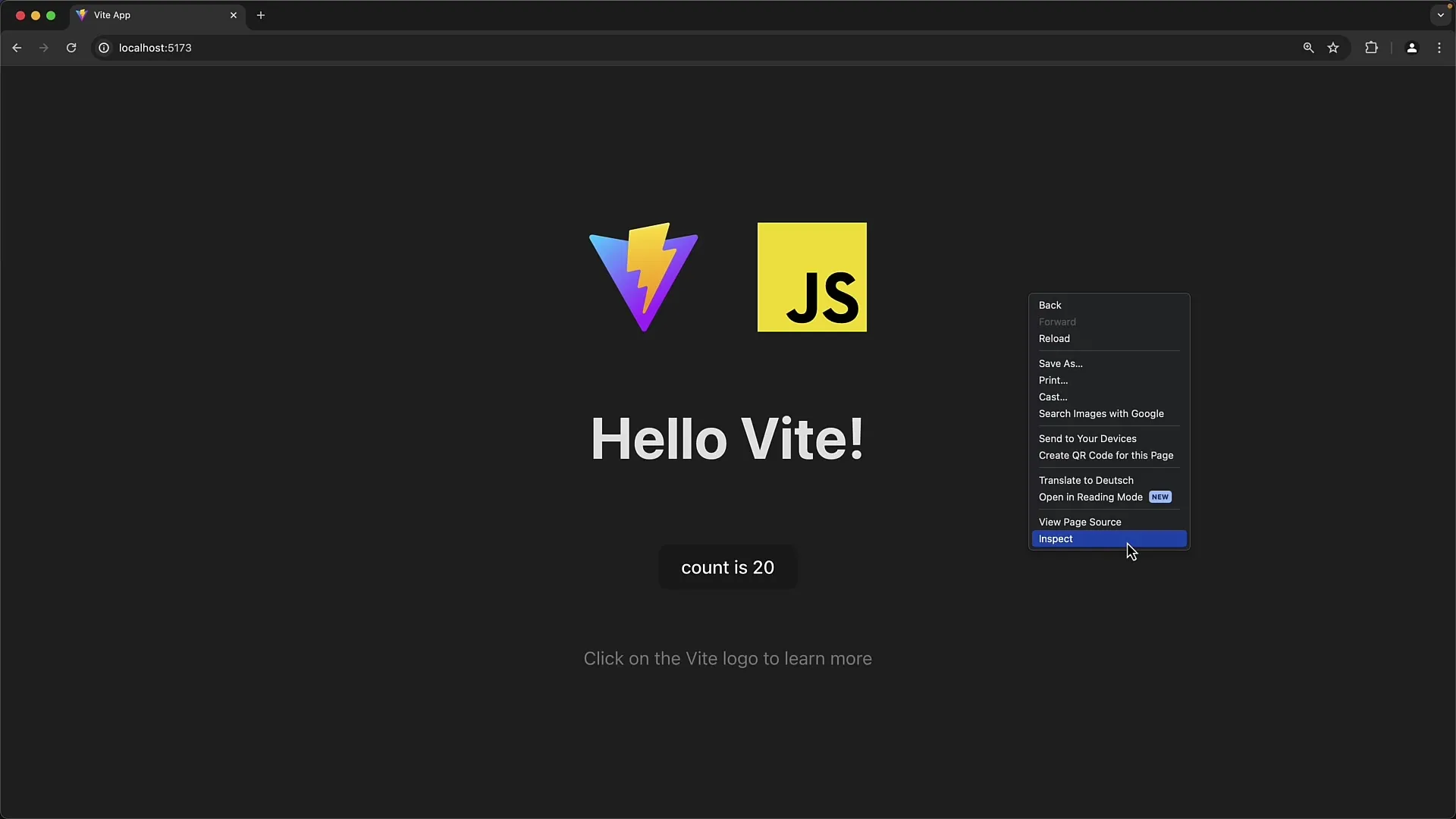
Most tekintsük át a forráskódot a fő JavaScript fájlban. Itt találod az alapvető DOM-műveleteket, amelyeket az eredeti kód használ. Láthatod, hogyan hoznak létre elemeket és hívják meg a módszereket az interakciók lehetővé tétele érdekében.
Chrome Developer Tools használata
A Chrome Developer Tools nagyon hasznos eszköz a fejlesztésben és hibakeresésben. Megnyithatod a Tools-ot, hogy közelebbről megnézd, mi történik a háttérben. Például elhelyezhetsz töréspontokat, hogy megállítsd a végrehajtást egy adott kódnál és megvizsgáld a változókat.
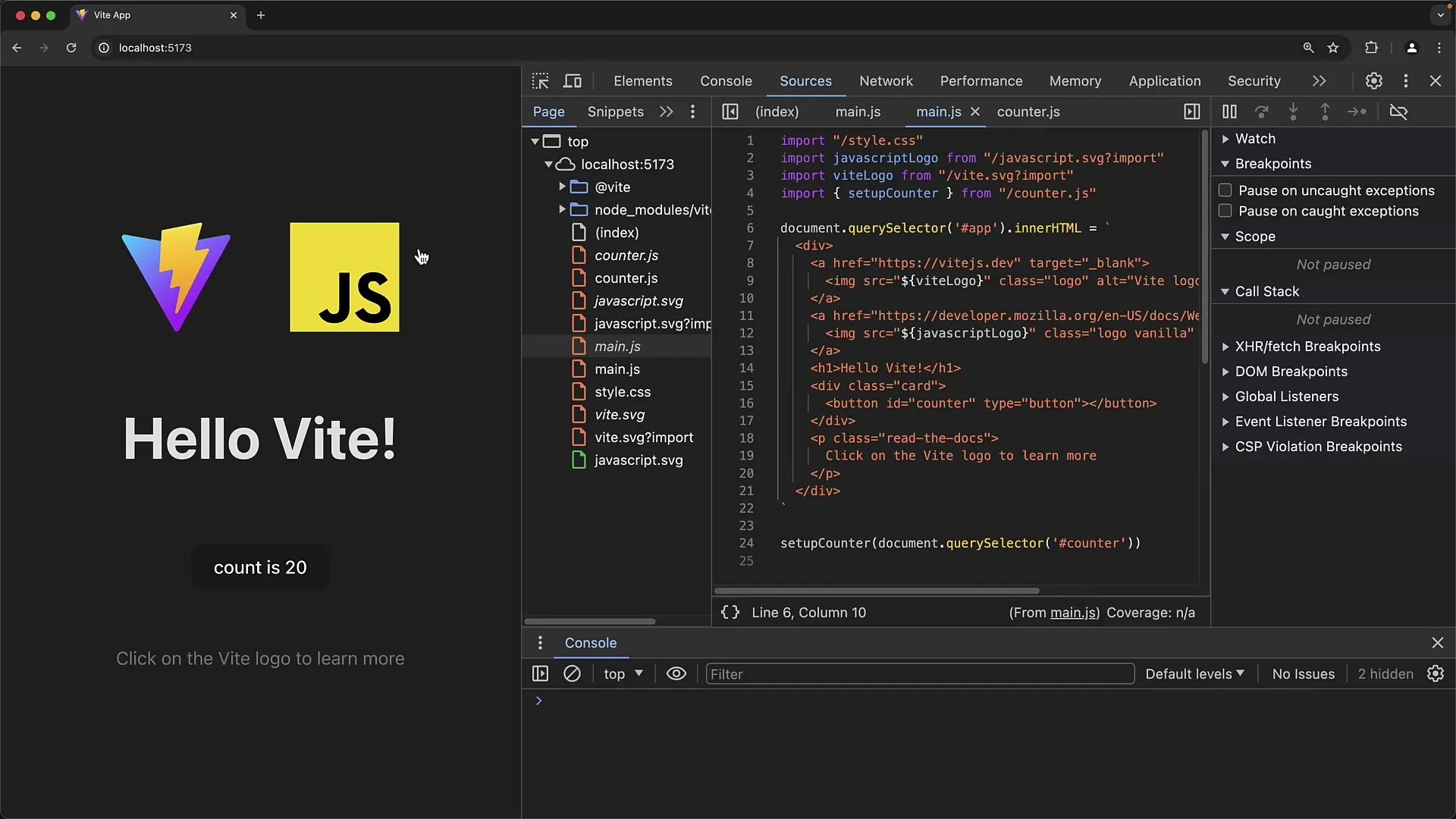
A gombokat vagy egyéb elemeket az HTML oldaladon ellenőrizheted, egyszerűen kattintva rájuk, és a kód megjelenik a konzolon. Ebből a tapasztalatból meg fogod tanulni, hogyan használhatod hatékonyan a JavaScriptet az HTML elemekkel történő munkához.
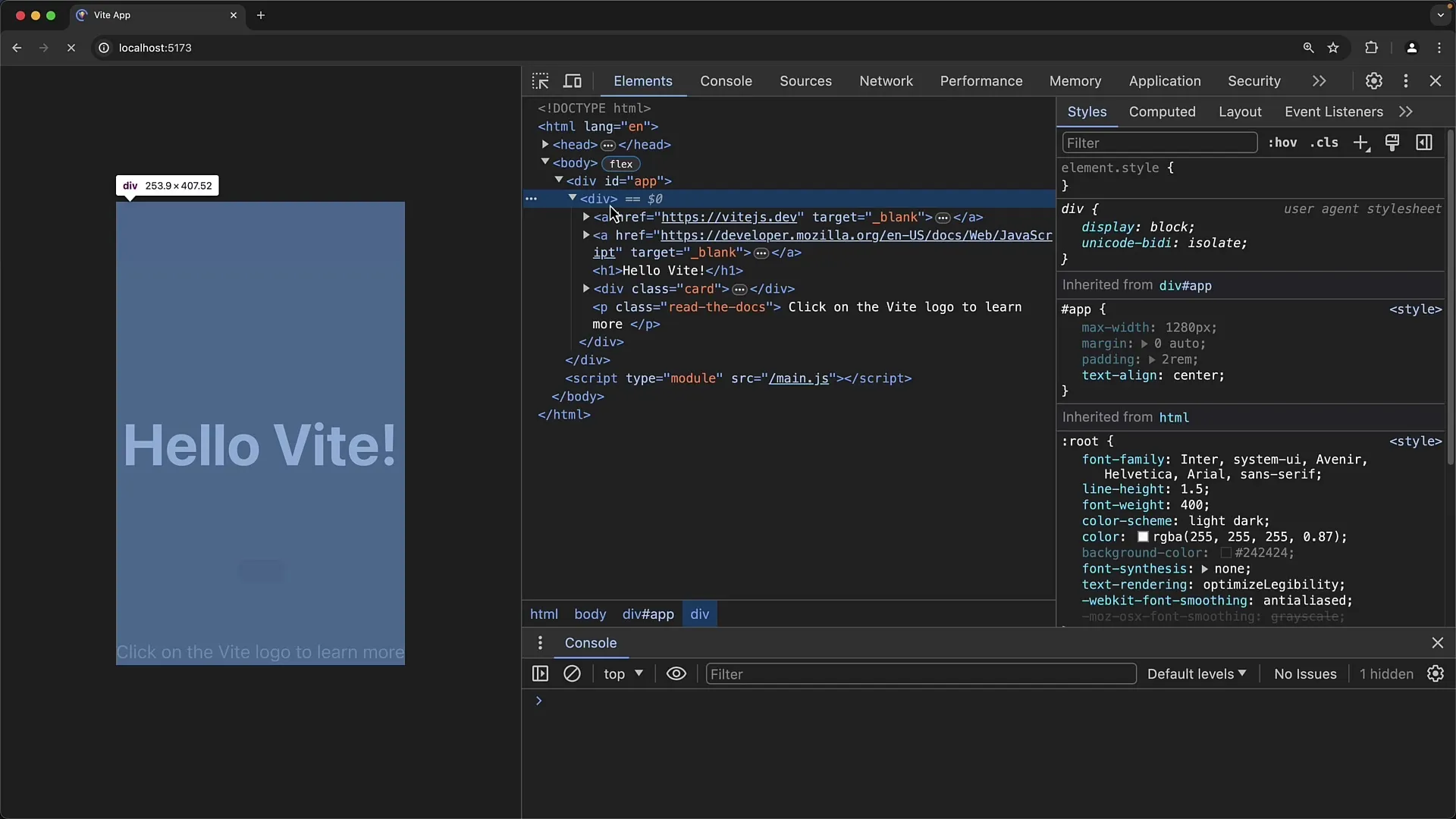
Interakció a kódban
A konzolon most már interakcióba léphetsz az HTML elemekkel. Például ellenőrizheted egy gomb azonosítóját és manipulálhatod az elemet eseményfigyelő hozzáadásával. Ez sok lehetőséget kínál az interakcióra és testreszabásra az alkalmazásodban.
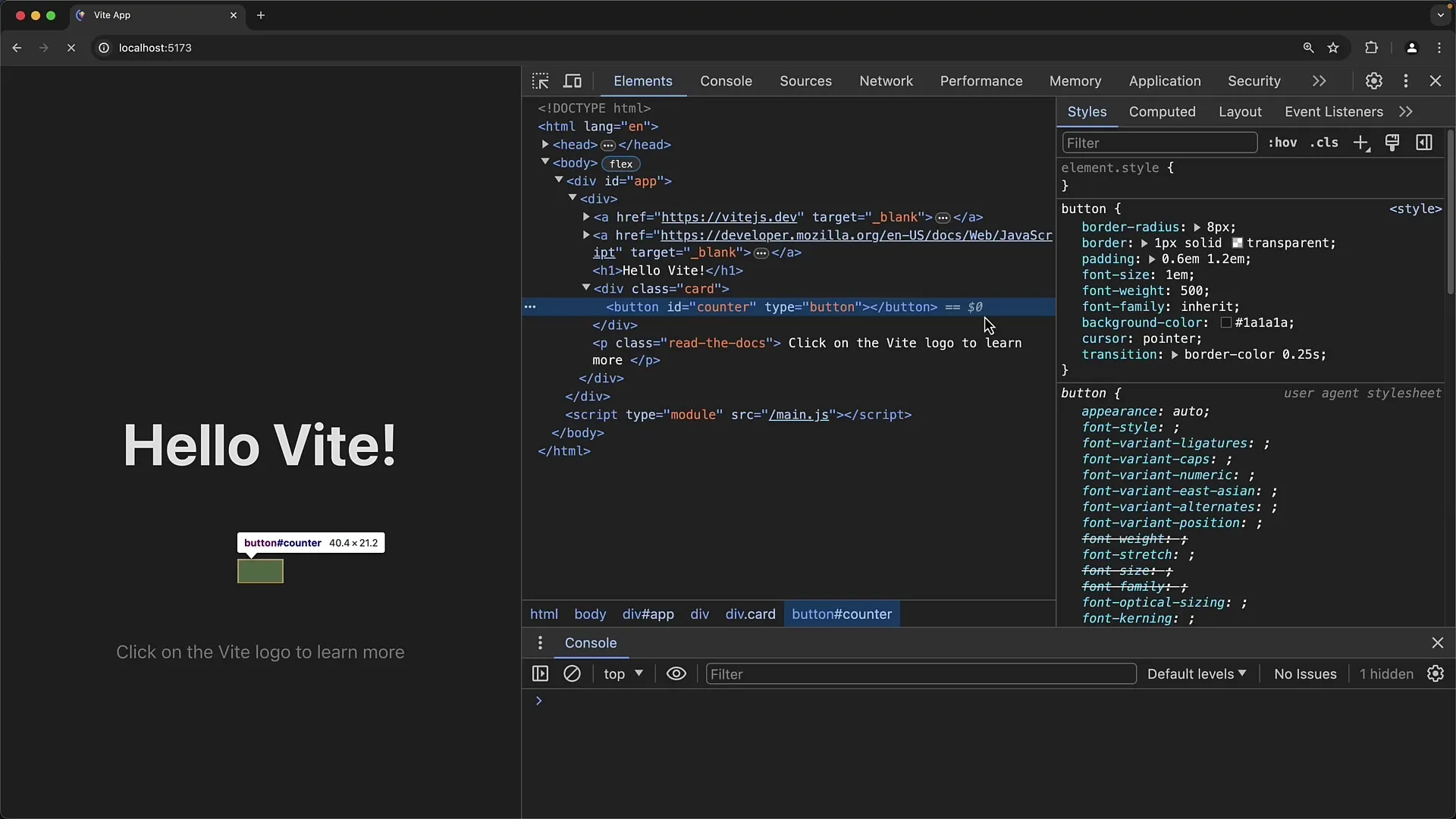
Használhatsz egy egyszerű alert ablakot is az esemény kiváltásának biztosítására. Ez egy egyszerű módja annak, hogy teszteld a JavaScript készségeidet. Győződj meg arról, hogy megteszed a szükséges testreszabásokat annak érdekében, hogy az alert valóban megjelenjen.
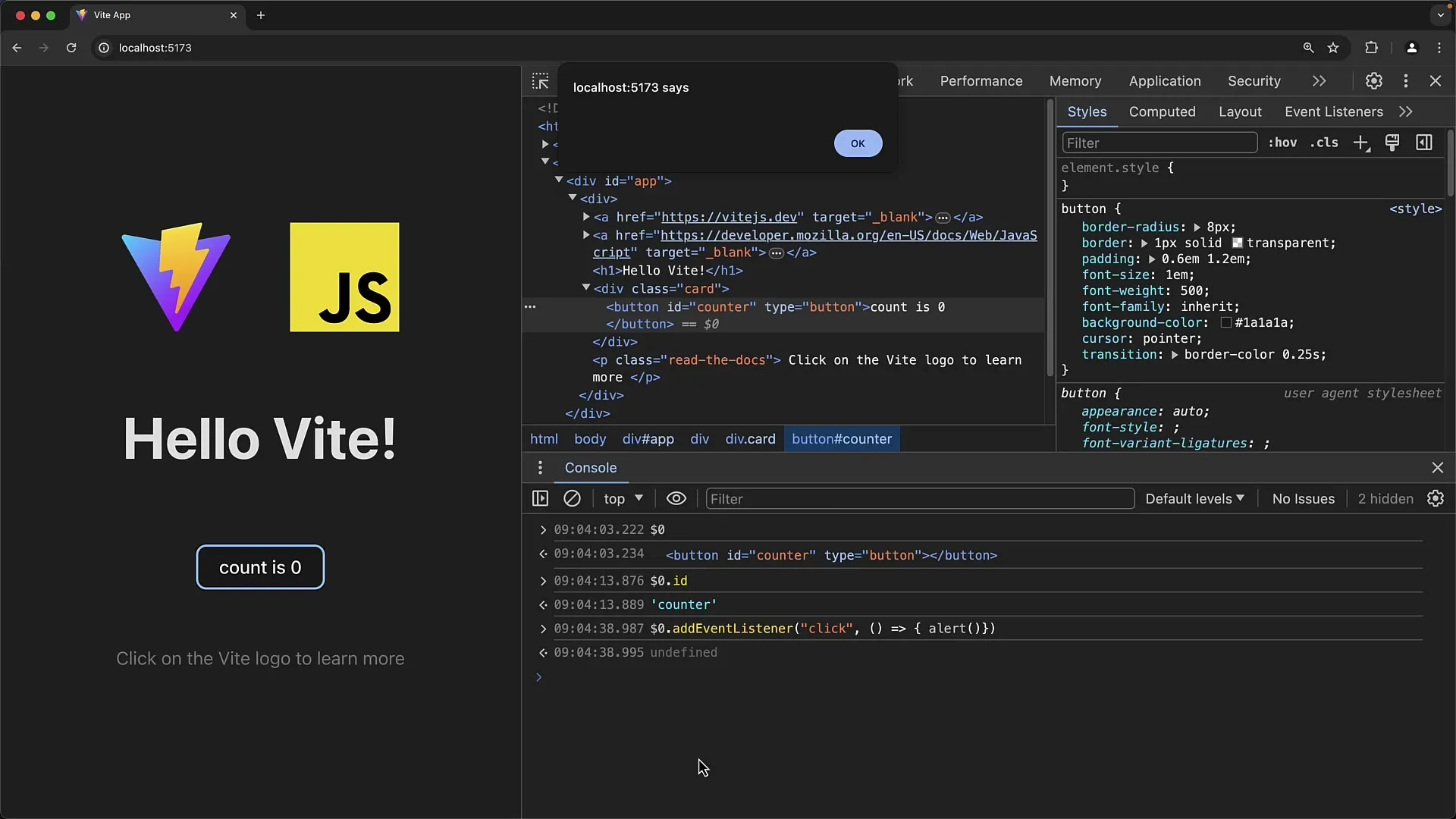
Kilátás a következő projektre
Most, hogy sikeresen felállítottad a projektet, készülsz arra, hogy létrehozd az első űrlapot. A következő leckében törölni fogjuk a most írt kódot, és nekilátunk az HTML írásának és az űrlap létrehozásának.
Így megszerezheted az alapvető megértést arról, hogy hogyan működnek a űrlapok JavaScriptben, és hogyan használhatod hatékonyan őket a projektekben.
Összefoglalás
Ebben a tutorialban megtanultad, hogyan hozz létre az első projektet a Visual Studio Code-ban, és hogyan kezded el a web-űrlapok fejlesztését. Megismerted az alapokat egy fejlesztőszerver telepítéséről és üzemeltetéséről, valamint arról, hogy hogyan lehet az HTML elemekkel JavaScripten keresztül interakcióba lépni. A következő lépésben az első web-űrlapunkat fogjuk létrehozni.
Gyakran Ismételt Kérdések
Hogyan telepíthetem a Visual Studio Code-ot?A Visual Studio Code-ot letöltheted és telepítheted a hivatalos webhelyről.
Mi az a Node.js?A Node.js egy JavaScript futásideje, amely lehetővé teszi, hogy JavaScriptet fusd a szerveren.
Hogyan használhatom a Chrome Developer Tools-ot?Jobb kattintás egy oldalon, majd válaszd ki az "Elem vizsgálata" lehetőséget a Developer Tools megnyitásához. Ott debugolhatsz és megtekintheted a DOM-ot.


